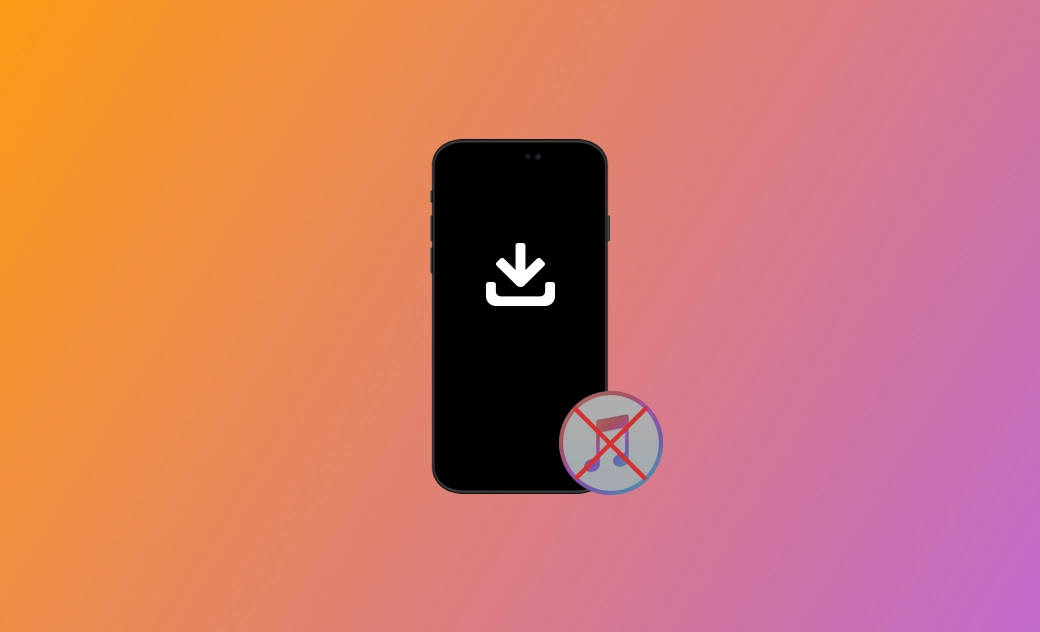Wie man iOS auf dem iPhone mit oder ohne iTunes neu installiert
Wenn Sie Probleme mit Ihrem iPhone haben, kann eine Neuinstallation von iOS Ihnen helfen, das Problem zu lösen. Diese Anleitung führt Sie durch die einzelnen Schritte. Probieren Sie es jetzt aus.
Obwohl iOS immer stabiler wird, kommt es nicht selten vor, dass iPhones Probleme machen. Wenn ein Problem auf Ihrem iPhone auftritt, kann ein Neustart oder ein erzwungener Neustart das Problem in der Regel beheben. Wenn das Problem nach dem Ausprobieren dieser Schritte weiterhin besteht, ist eine Neuinstallation von iOS möglicherweise die beste Lösung.
Im Folgenden zeigen wir Ihnen, wann Sie eine Neuinstallation von iOS auf Ihrem iPhone in Erwägung ziehen sollten, und geben Ihnen eine Schritt-für-Schritt-Anleitung, wie Sie dabei vorgehen. Lesen Sie einfach weiter.
Wann sollten Sie iOS auf Ihrem iPhone neu installieren?
Die Neuinstallation von iOS sollte nicht die erste Wahl sein, bevor Sie nicht versucht haben, Ihr iPhone neu zu starten oder einen Neustart zu erzwingen.
Darüber hinaus gibt es noch einige andere Szenarien, in denen Sie iOS auf Ihrem iPhone neu installieren müssen:
- Es gibt Probleme mit Ihrem iOS.
- Ihr iPhone verhält sich nach dem Jailbreaking abnormal und Sie möchten den ursprünglichen Zustand wiederherstellen.
- Ihr iPhone wurde von Malware befallen und Sie müssen eine Neuinstallation von iOS durchführen.
- Sie möchten auf ein größeres iOS-Update aktualisieren.
Jetzt, wo Sie wissen, wann Sie iOS neu installieren müssen, erfahren Sie, wie Sie es mit oder ohne iTunes neu installieren können.
Wie man iOS mit iTunes auf dem iPhone neu installiert
Wenn Sie Zugang zu einem Computer haben, können Sie iOS auf Ihrem iPhone mit iTunes (oder Finder unter macOS Catalina und höher) neu installieren.
Der Vorteil der Verwendung von iTunes ist, dass Sie Ihr iPhone vor der Neuinstallation einfach sichern können.
So geht's:
- Verbinden Sie Ihr iPhone mit Ihrem PC oder Mac.
- Entsperren Sie bei Bedarf Ihr iPhone und vertrauen Sie Ihrem Computer.
- Öffnen Sie Finder oder iTunes und klicken Sie dann auf das iPhone-Symbol, um die Übersichtsseite für Ihr Gerät aufzurufen.
- Gehen Sie zum Abschnitt Backups, wählen Sie die gewünschte Backup-Option aus und klicken Sie dann auf die Schaltfläche Backup jetzt erstellen.
- Sobald der Sicherungsvorgang abgeschlossen ist, klicken Sie auf die Schaltfläche Iphone wiederherstellen.
- Bestätigen Sie Ihre Aktion, indem Sie im Popup-Fenster auf die Schaltfläche Wiederherstellen klicken.
- Wenn der Wiederherstellungsvorgang abgeschlossen ist, wird Ihr iPhone neu gestartet. Sie können es dann wie neu einrichten.
Wie man iOS auf dem iPhone ohne iTunes neu installiert
Was ist, wenn Sie keinen Computer zur Hand haben? Ist es möglich, iOS auf Ihrem iPhone neu zu installieren, ohne einen Computer oder iTunes zu verwenden?
Die Antwort lautet: Ja. Sie können dies ganz einfach über die App "Einstellungen" auf Ihrem iPhone erreichen. Führen Sie einfach die folgenden Schritte aus:
- Wenn möglich, sichern Sie Ihr iPhone in iCloud.
- Sobald Sie Ihr Gerät gesichert haben, öffnen Sie die App "Einstellungen".
- Navigieren Sie zu Allgemein > iPhone übertragen/zurücksetzen > Alle Inhalte & Einstellungen löschen > Weiter.
- Geben Sie Ihren 6-stelligen Bildschirm-Passcode ein und bestätigen Sie Ihre Aktion. (Siehe Was tun, wenn Sie den iPhone-Passcode vergessen haben.)
- Warten Sie, bis der Löschvorgang abgeschlossen ist. Sobald er abgeschlossen ist, wird Ihr iOS neu installiert.
Bonus-Tipp: Wie Sie iPhone-Probleme mit BuhoRepair einfach beheben
Bei der Verwendung Ihres iPhones können verschiedene Probleme auftreten. Wenn Sie sich nicht gut mit der Apple iPhone-Software auskennen, ist es am besten, ein professionelles iOS-Systemreparaturtool wie BuhoRepair zu verwenden, um Ihre iPhone-Probleme zu lösen.
BuhoRepair ist ein iOS-Systemreparaturtool, das entwickelt wurde, um allgemeine Probleme mit iPhone, iPad und iPod touch zu beheben. Es setzt keine iOS-Kenntnisse voraus, und jeder kann sich innerhalb von Sekunden mit der Anwendung vertraut machen.
Hier sind einige seiner Hauptfunktionen zu Ihrer Information:
- Beheben Sie Hunderte von häufigen iOS/iPadOS-Problemen.
- Zurücksetzen Ihres Geräts.
- Upgrade und Downgrade iOS.
- Automatisches Aufrufen und Beenden des Wiederherstellungsmodus.
Fazit
In diesem Leitfaden haben wir behandelt, wann und wie Sie iOS auf Ihrem iPhone neu installieren. Um Ihnen bei iOS-Problemen zu helfen, haben wir auch ein nützliches iOS-Systemreparaturtool vorgestellt - BuhoRepair.
Wir hoffen, dass dieser Leitfaden Ihre Probleme löst. Wenn Sie weitere Vorschläge oder Fragen haben, können Sie uns gerne über Facebook oder Twitter kontaktieren.
Sven ist ein technisch versierter Fan, der alles liebt, was mit Apple zu tun hat. Als erfahrener Autor kann er mit seinem kreativen Schreibstil und seinem überzeugenden technischen Wissen verschiedene Apple-Produkte wie iPhone, iPad, iOS usw. abdecken.